Waterfox は、Mozilla Firefox プラットフォーム上に構築されたオープンソースの Web ブラウザで、プライバシーとカスタマイズのユニークな組み合わせを提供します。これらの特性を重視する Debian ユーザー向けに、Waterfox には Waterfox Classic と Waterfox G という 2 つの異なるバージョンがあります。
ウォーターフォックスクラシック:
- 新しいバージョンの Firefox と互換性のないレガシーアドオンをサポートします。
- より低いシステム要件に合わせて設計されており、古いハードウェアに最適です。
- セキュリティ アップデートを受信しますが、最新の Firefox バージョンより遅れる可能性があります。
ウォーターフォックスG:
- 最新の Firefox コードベースに基づいて構築されており、パフォーマンスとセキュリティが向上しています。
- テレメトリとデータ収集をデフォルトで無効にすることでプライバシーを優先します。
- パフォーマンスとセキュリティに重点を置いた、限定的なレガシー アドオン サポートを提供します。
プライバシー、セキュリティ、カスタマイズを優先するユーザーにとって、Waterfox は、従来のアドオンとの互換性を求めるユーザーにも、最新の安全なブラウザを求めるユーザーにも、カスタマイズされたブラウジング エクスペリエンスを提供します。このガイドでは、これらの Waterfox ブラウザのインストール手順を説明します。
Waterfox をインストールする前に Debian を更新する
Waterfox のインストール プロセスを開始する前に、Debian システムを更新することが重要です。これにより、既存のすべてのパッケージが最新の状態になり、インストール中に競合が発生するリスクが最小限に抑えられます。
システムを更新するには、次のコマンドを実行します。
sudo apt update && sudo apt upgrade Waterfoxに必要なパッケージをインストールする
Waterfox を使用するには、特定の依存関係をシステムにインストールする必要があります。これらのパッケージのほとんどはすでに存在している可能性がありますが、次のコマンドを実行すると、確実にインストールされます。
sudo apt install curl apt-transport-https -yスキップして問題が発生した場合は、戻ってコマンドを実行してください。
Waterfox APTリポジトリをインポートする
次のステップは、現在の Debian ディストリビューション バージョンに対応する Waterfox リポジトリをインポートすることです。特定の Debian バージョンに応じた手順に従ってください。
Debian Sid 用の Waterfox をインポートします。
Sid ユーザーは、次の GPG キーとリポジトリをインポートします。
curl -fsSL https://download.opensuse.org/repositories/home:hawkeye116477:waterfox/Debian_Unstable/Release.key | gpg --dearmor | sudo tee /etc/apt/trusted.gpg.d/home_hawkeye116477_waterfox.gpg > /dev/nullecho 'deb https://download.opensuse.org/repositories/home:/hawkeye116477:/waterfox/Debian_Unstable/ /' | sudo tee /etc/apt/sources.list.d/home:hawkeye116477:waterfox.listDebian 13 Trixie 用の Waterfox をインポートします。
Trixie ユーザーは、次の GPG キーとリポジトリをインポートします。
curl -fsSL https://download.opensuse.org/repositories/home:hawkeye116477:waterfox/Debian_Testing/Release.key | gpg --dearmor | sudo tee /etc/apt/trusted.gpg.d/home_hawkeye116477_waterfox.gpg > /dev/nullecho 'deb https://download.opensuse.org/repositories/home:/hawkeye116477:/waterfox/Debian_Testing/ /' | sudo tee /etc/apt/sources.list.d/home:hawkeye116477:waterfox.listDebian 12 Bookworm 用の Waterfox をインポートします。
Bookworm ユーザーは、次の GPG キーとリポジトリをインポートします。
curl -fsSL https://download.opensuse.org/repositories/home:hawkeye116477:waterfox/Debian_12/Release.key | gpg --dearmor | sudo tee /etc/apt/trusted.gpg.d/home_hawkeye116477_waterfox.gpg > /dev/nullecho 'deb https://download.opensuse.org/repositories/home:/hawkeye116477:/waterfox/Debian_12/ /' | sudo tee /etc/apt/sources.list.d/home:hawkeye116477:waterfox.listDebian 11 Bullseye 用の Waterfox をインポートします。
Bullseye ユーザーは、次の GPG キーとリポジトリをインポートします。
curl -fsSL https://download.opensuse.org/repositories/home:hawkeye116477:waterfox/Debian_11/Release.key | gpg --dearmor | sudo tee /etc/apt/trusted.gpg.d/home_hawkeye116477_waterfox.gpg > /dev/nullecho 'deb http://download.opensuse.org/repositories/home:/hawkeye116477:/waterfox/Debian_11/ /' | sudo tee /etc/apt/sources.list.d/home:hawkeye116477:waterfox.listDebian 10 Buster 用の Waterfox をインポートします。
Bullseye ユーザーは、次の GPG キーとリポジトリをインポートします。
curl -fsSL https://download.opensuse.org/repositories/home:hawkeye116477:waterfox/Debian_10/Release.key | gpg --dearmor | sudo tee /etc/apt/trusted.gpg.d/home_hawkeye116477_waterfox.gpg > /dev/nullecho 'deb http://download.opensuse.org/repositories/home:/hawkeye116477:/waterfox/Debian_10/ /' | sudo tee /etc/apt/sources.list.d/home:hawkeye116477:waterfox.listWaterfox PPA インポート後に APT キャッシュを更新する
適切な Waterfox リポジトリをインポートした後、パッケージ インデックスを更新する必要があります。このアクションにより、システムが新しくインポートされたリポジトリを認識するようになります。
パッケージ インデックスを更新するには、次のコマンドを実行します。
sudo apt updateAPTコマンドでインストールするWaterfoxブラウザのバージョンを選択する
Waterfox ブラウザには、Waterfox Current (G) と Waterfox Classic の 2 つの異なるバージョンをインストールできます。ニーズに最適なバージョンを選択し、対応するインストール手順に従ってください。
オプション 1: Waterfox ブラウザの最新バージョン (G) をインストールする
Waterfox ブラウザの最新バージョンをインストールするには、次のコマンドを実行します。
sudo apt install waterfox-gオプション2: Waterfox Classicをインストールする
代替の Waterfox Classic バージョンを使用する場合は、次のコマンドを実行します。
sudo apt install waterfox-classicこれらの手順を完了すると、Debian Linux システムに Waterfox ブラウザが正常にインストールされます。
Waterfoxブラウザを起動する
このセクションでは、コマンドライン インターフェイス (CLI) とグラフィカル ユーザー インターフェイス (GUI) という 2 つの異なる方法を使用して、Debian Linux システムで Waterfox ブラウザーを起動する方法を学習します。
Waterfox ブラウザを起動する CLI メソッド
コマンドライン インターフェイスを使用して Waterfox を起動するには、ターミナル ウィンドウを開き、インストールされている Waterfox のバージョンに応じて適切なコマンドを入力します。
ウォーターフォックスカレント(G)の場合:
waterfox-gWaterfox Classicの場合:
waterfox-classic対応するコマンドを実行すると、Waterfox ブラウザが開きます。
Waterfox ブラウザを起動する GUI メソッド
グラフィカル ユーザー インターフェイスを使用して Waterfox を起動するには、次の手順に従います。
- クリックしてください 活動 画面の左上隅にあるボタンをクリックします。
- クリック アプリケーションを表示 (ドットのグリッドで表されます) は、アクティビティ画面の左下隅に表示されます。
- アプリケーションのリストをスクロールして、インストールされているバージョン (Current または Classic) の Waterfox アイコンを見つけます。
- クリックしてください ウォーターフォックス {バージョン} ブラウザを起動するアイコン。
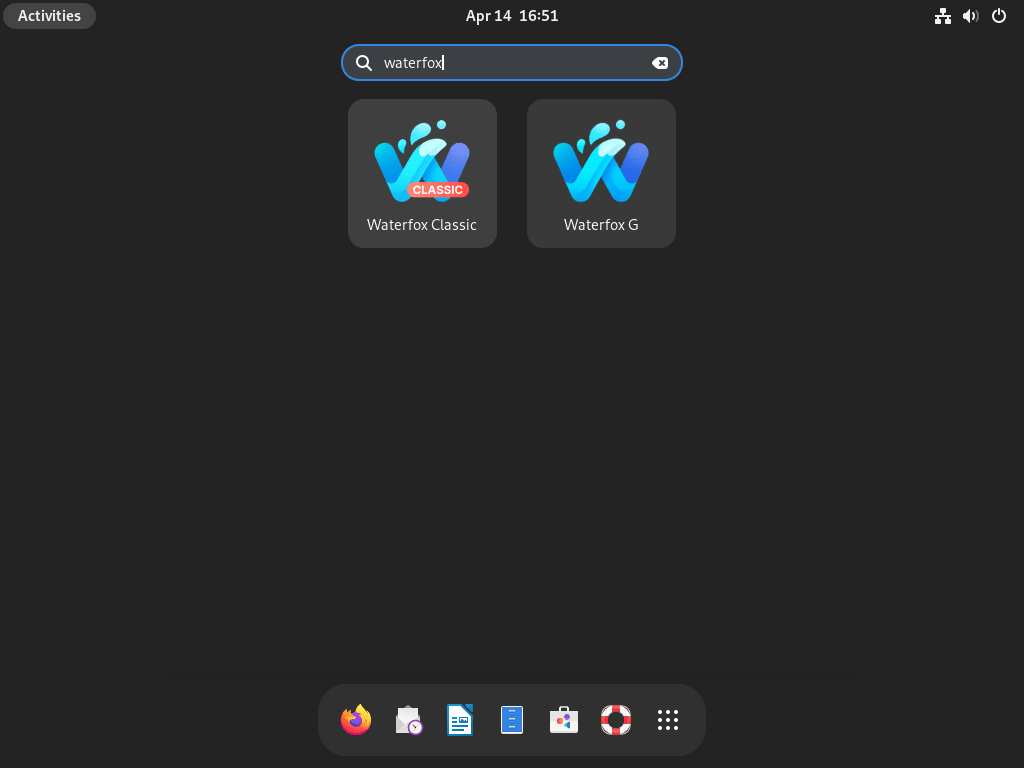
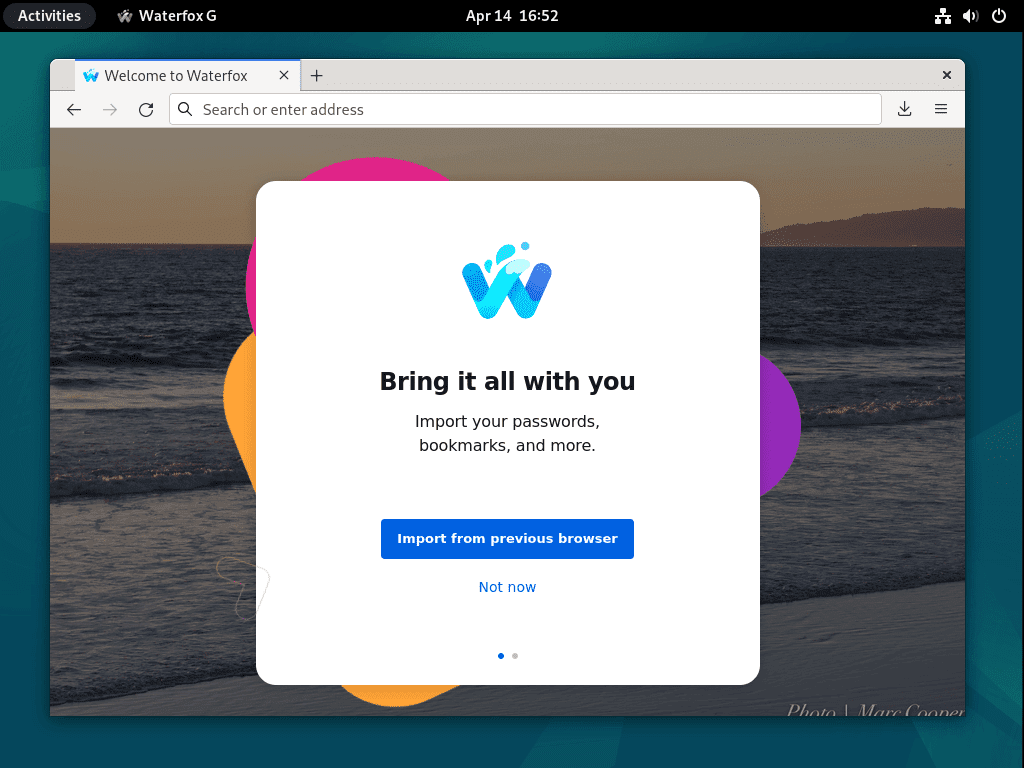
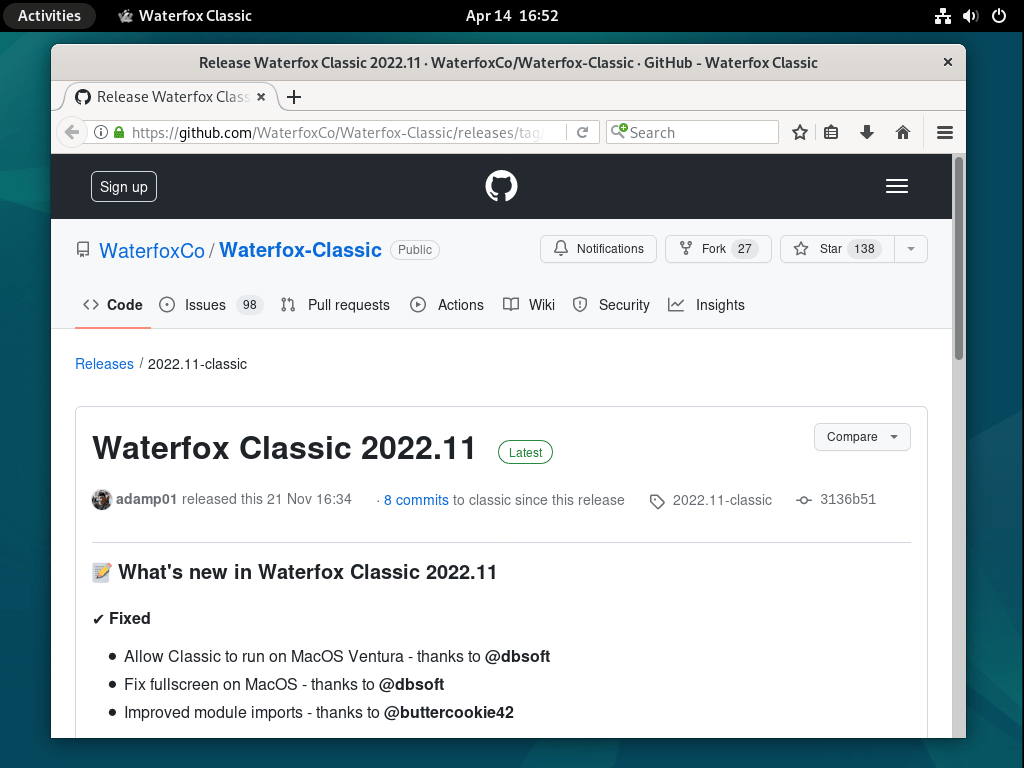
Waterfox の追加コマンド
Waterfoxブラウザを更新する
Waterfox ブラウザを定期的に更新することは、セキュリティを維持し、新機能やバグ修正の恩恵を受けるために重要です。
Waterfox ブラウザを含むシステム全体を更新するには、次のコマンドを実行します。
sudo apt update && sudo apt upgradeこのコマンドはアップデートをチェックし、Waterfox を含むインストールされているすべてのパッケージを最新バージョンにアップグレードします。
Waterfoxブラウザを削除する
Debian システムから Waterfox を削除する場合は、以下の手順に従ってください。
Waterfoxブラウザパッケージを削除する
インストールされている Waterfox のバージョンに応じて、適切なコマンドを実行してブラウザを削除します。
ウォーターフォックスカレント(G)の場合:
sudo apt remove waterfox-gWaterfox Classicの場合:
sudo apt remove waterfox-classicWaterfox リポジトリと GPG キーを削除する
確実に削除するには、Waterfox リポジトリと GPG キーを削除することをお勧めします。ターミナルで次のコマンドを実行します。
sudo rm /etc/apt/sources.list.d/home:hawkeye116477:waterfox.list \
sudo rm /etc/apt/trusted.gpg.d/home_hawkeye116477_waterfox.gpgこれらのコマンドは、パッケージ検証用のリポジトリ構成ファイルと関連する GPG キーを削除します。
結論
このガイドでは、Debian Linux システムに Waterfox ブラウザ G または Classic をインストールする方法を示しました。ステップバイステップの指示に従うことで、Waterfox ブラウザを正常にセットアップして管理し、安全でスムーズなブラウジング体験を実現できます。追加のヒントとコマンドは、ブラウザを最新の状態に維持し、必要に応じて削除することでブラウザのメンテナンスに役立ちます。
